Unity側だけの知識ではハマる!
ブラウザの大きさに応じて画面をリサイズしていくような処理は、
Unity側で出来ないことはないけど手軽ではないという結論に至った。
htmlやjavascript、cssの知識を活用して今回はこの問題を解決する。
1.Unity側の作業
Unity側の作業はロゴを消すぐらい。
File>Build Settings>Player Settings
Resolution and Presentation
WebGL TemplateをDefault→Minimalへ変更

念の為下記も設定しておくといいかも。
- File>Build Settings>Player Settings
- Resolution and Presentation
- Default Screen Width {Canvas Scaler Refernce resolution xの値}
- Default Screen Height {Canvas Scaler Refernce resolution yの値}
※ここの値は書き出されたindex.htmlのcanvasのwidthとheightに反映されるだけなので、不要っちゃ不要。
2.windowsResize.jsの作成(js久しぶりすぎて、ほとんど忘れてた。。)
var container;
var canvas;
var timer = 0;
//初期化
function init() {
canvas = document.getElementById('canvas');
container = document.createElement('div');
container.style.width = window.innerWidth + 'px';
container.style.height = window.innerHeight + 'px';
container.style.overflow = 'hidden';
container.appendChild(canvas);
document.body.appendChild(container);
document.body.style.margin = '0px'
}
//サイズ変更処理
function resize() {
container.style.width = window.innerWidth + 'px';
container.style.height = window.innerHeight + 'px';
canvas.width = window.innerWidth * window.devicePixelRatio;
canvas.height = window.innerHeight * window.devicePixelRatio;
}
window.onload = function () {
init();
resize();
};
//ブラウザの大きさが変わった時に行う処理
(function () {
var timer = 0;
window.onresize = function () {
if (timer > 0) {
clearTimeout(timer);
}
timer = setTimeout(function () {
resize();
}, 200);
};
}());
3.windowsResize.jsの配置
書き出したindex.htmlと同階層にwindowsResize.jsを置く。
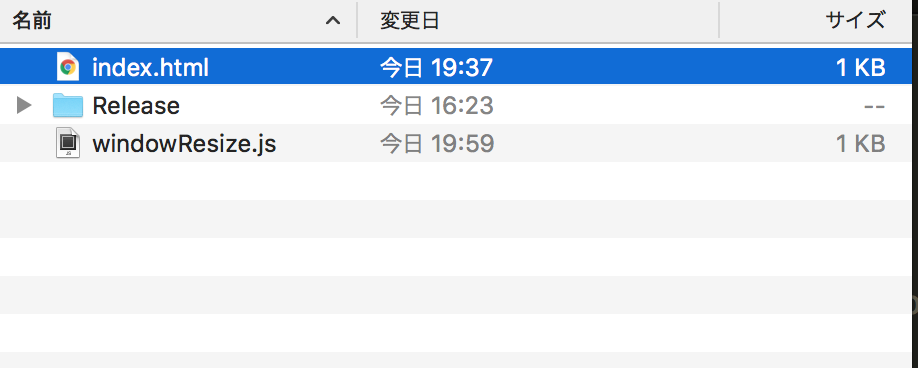
4.書き出し後のindex.htmlの修正
・index.htmlに1行追加
<script type="text/javascript" src="windowResize.js"></script>
※head内だったらどこでもOK。タグの間に書くとか斜め上のことはやらないでください。
5.最後に
後はUnity側のUI配置を画面サイズが変わっても崩れないように配置すればOK(これが一番大変そう)